Wix Stores: Ürün Kurdelelerini Yönetme
6 dk.
Bu makalede
- Yeni kurdele oluşturma
- Oluşturduğunuz kurleleri diğer ürünlere uygulama
- Kurdele metnini düzenleme
- Kurdele düzenini ve tasarımını özelleştirme
- Kurdele Silme
- Aynı anda birden çok ürün için kurdeleleri güncelleme
- Canlı sitenizden kurdeleleri gizleme
Bir kurdele ekleyerek tanıtımını yapmak istediğiniz ürünlere dikkat çekin.
Kurdelelerin yönetimini kolaylaştırmak için aynı kurdeleyi birden çok ürüne uygulayabilirsiniz. Kurdele metnini düzenleyebilirsiniz (ör. "Yeni" yazısını "Yepyeni!" şeklinde değiştirebilir) veya bir kurdeleyi birden fazla üründen tek seferde kaldırabilirsiniz.
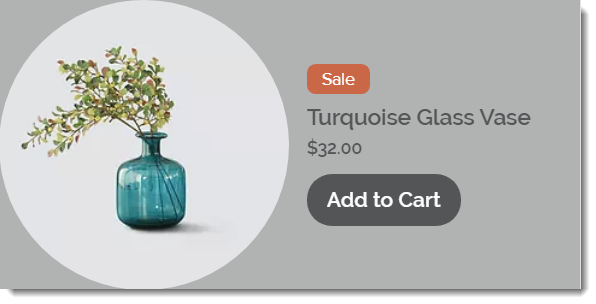
Yeni kurdele oluşturma
Bir ürünü seçip kurdele metni girerek yeni bir kurdele oluşturabilirsiniz. Bir dahaki sefere bir ürün oluşturmaya veya güncellemeye gittiğinizde, önceden oluşturduğunuz kurdeleyi seçebilirsiniz.
Yeni bir kurdele oluşturmak için:
- Sitenizin kontrol panelindeki Mağaza Ürünleri sekmesine'ne gidin.
- Mevcut bir ürün seçin veya yeni ürün eklemek için Yeni Ürün'e tıklayın.
- Kurdele alanına kurdele metnini (ör. Yeni Ürün) girin.
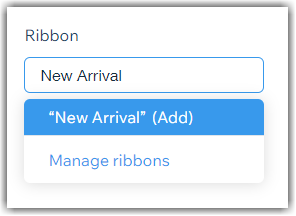
- Ürünü kaydetmek için Kaydet'e tıklayın.
Not:
Oluşturduğunuz kurdeleler sitenizde görünmüyorsa, gizlemek kurdelelerinizin olmadığından emin olun.
Oluşturduğunuz kurleleri diğer ürünlere uygulama
Bir kurdele oluşturduktan sonra diğer ürünlere uygulamak için seçilebilir.
Kurdeleyi uygulamak için:
- Sitenizin kontrol panelindeki Mağaza Ürünleri sekmesine'ne gidin.
- Mevcut bir ürün seçin veya yeni ürün eklemek için Yeni Ürün'e tıklayın.
- Kurdele metnini girerek başlayın ve listeden kurdeleyi seçin.
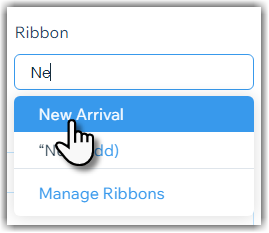
- Ürünü kaydetmek için Kaydet'e tıklayın.
Kurdele metnini düzenleme
Bir kurdeleyi birden fazla ürüne uyguladıysanız tüm ürünlerin kurdele metnini tek seferde değiştirebilirsiniz.
Kurdele metnini düzenlemek için:
- Sitenizin kontrol panelindeki Mağaza Ürünleri sekmesine'ne gidin.
- Mevcut bir ürünü seçin.
- Kurdele alanına herhangi bir harf girin ve Kurdeleleri yönet'e tıklayın.
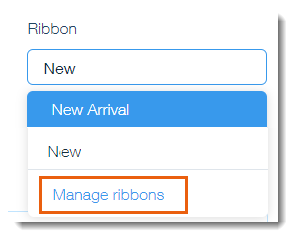
- Kurdele metnini düzenleyin.
Not: Yapılan değişiklik kurdelesi olan tüm ürünleri etkiler. - Kaydet'e tıklayın.
- Ürünü kaydetmek için Kaydet'e tıklayın.
İpucu:
Kurdeleleri Yönet penceresinde kurdelenin kaç ürün üzerinde olduğunu görebilirsiniz.
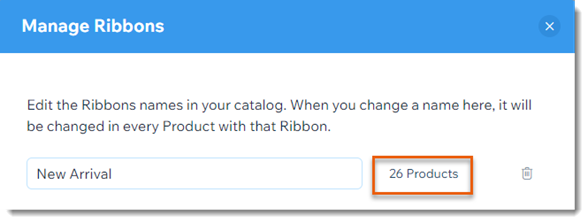
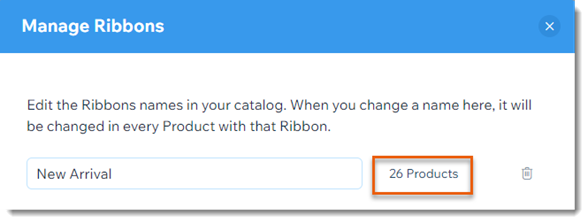
Kurdele düzenini ve tasarımını özelleştirme
Başlamak için kurdeleyi nereye yerleştirmek istediğinize karar verin. Daha sonra, mükemmel tasarımı elde etmek için kurdele şeklini, renklerini ve yazı tipini seçebilirsiniz.

Tasarımı özelleştirmek için:
- Editörünüzde Ürün Galerisi'ni seçmek için tıklayın.
- Ayarlar simgesine
 tıklayın.
tıklayın. - Düzen sekmesine tıklayın.
- Aşağı kaydırın ve Şerit Düzeni'ne tıklayın.
- Şeridi nereye yerleştirmek istediğinizi seçin:
- Görüntüde: Görüntünün üstünde Kurdele görünür. Kurdeleyi konumlandırmak için kaydırıcıları sürükleyin.
- Ürün Bilgisi: Ürün fiyatının üzerinde kurdele görüntülenir.
- Kurdeleyi tasarlayın:
- Tasarım sekmesine tıklayın.
- Aşağı kaydırın ve Kurdeleler'i seçin.
- Mevcut seçenekleri kullanarak kurdeleyi özelleştirin.
Kurdele Silme
Bir kurdeleyi tek bir üründen veya uygulandığı tüm ürünlerden çıkarabilirsiniz. Örneğin, 25 ürüne "Bahar İndirimi" kurdelesi eklediyseniz, 25 üründen aynı anda çıkarmak için o kurdeleyi silebilirsiniz.
Bir kurdeleyi silmek için:
- Sitenizin kontrol panelindeki Mağaza Ürünleri sekmesine'ne gidin.
- Mevcut bir ürünü seçin.
- Devamında ne yapmak istediğinizi seçin:
Tek bir üründen bir kurdeleyi çıkarın
Tüm ürünlerden kurdeleyi kaldırın
Aynı anda birden çok ürün için kurdeleleri güncelleme
Ürünlere yeni bir kurdele ekleyebilir, ürünlerden bir kurdeleyi kaldırabilir veya birden çok üründe görünen bir kurdele metnini güncelleyebilirsiniz.
Birden çok üründe kurdele değişiklikleri yapmak için:
- Sitenizin kontrol panelindeki Mağaza Ürünleri sekmesine gidin.
- Kurdelelerini güncellemek istediğiniz ürünleri seçin:
- Tüm ürünler: Sol üstteki onay kutusunu seçin.
- Tek tek ürünler: İlgili ürünlerin yanındaki onay kutularını seçin.
- Kategori: Filtrele'ye tıklayarak bir veya daha fazla kategori seçin.
- Diğer Eylemler'e tıklayın.

- Kurdeleyi düzenle'yi seçin.
- Devamında ne yapmak istediğinizi seçin:
Mevcut bir kurdeleyi uygulama
Yeni bir kurdele oluşturma
Mevcut bir kurdelenin metnini düzenleme
Bir kurdeleyi kaldırma
İpucu:
Aynı anda birden fazla üründe değişiklik yapma hakkında daha fazla bilgi edinin.
Canlı sitenizden kurdeleleri gizleme
Ürün Galerilerinde veya Kategori Sayfası'nda tüm kurdelelerin görünmesini engelleyebilirsiniz.
Not:
Gizlenmiş kurdeleler varsa yeni oluşturduğunuz kurdeleler görünmez. Göstermek istiyorsanız bunları editörünüzde göstermeyi unutmayın.
Kurdeleleri gizlemek için:
- Editör'e gidin.
- İlgili ögeyi seçin.
- Seçili ögedeki kurdeleleri gizleyin:
- Kategori Sayfası:
- Ayarlar'a tıklayın.
- Ayarlar sekmesine tıklayın.
- Kurdeleler seçeneğinin yanındaki onay kutusunun seçimini kaldırın.
- Ürün Galerisi:
- Ayarlar simgesine
 tıklayın.
tıklayın. - Ayarlar sekmesine tıklayın.
- Kurdeleler seçeneğinin yanındaki onay kutusunun seçimini kaldırın.
- Ayarlar simgesine
- Kategori Sayfası:



 tıklayın.
tıklayın.

 tıklayın.
tıklayın. 
 tıklayarak bir kurdeleyi silebilirsiniz.
tıklayarak bir kurdeleyi silebilirsiniz.